Camtasia 如何在 Windows 和 Mac 上壓縮視頻的指南
Camtasia 是 Mac 和 Windows 用戶可以訪問的優秀視頻編輯和錄製程序之一。由於其直觀的儀表板,該工具允許用戶輕鬆創建高質量的視頻。由於它能夠很好地平衡導航到編輯工具,其他專業編輯不禁喜歡它。除此之外,Camtasia 還有助於根據您的需要壓縮視頻。如果你想看看如何 Camtasia 壓縮視頻,這篇文章提供了一個教程。
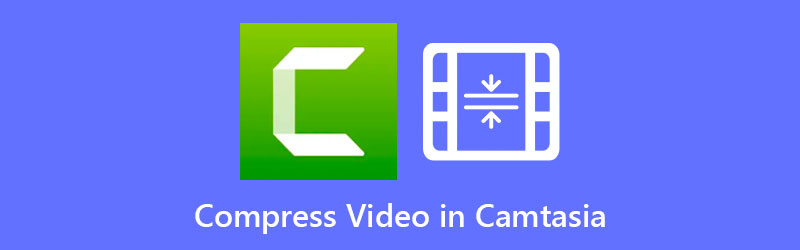
第 1 部分。如何在 Camtasia 中壓縮視頻
視頻包含大文件的原因有多種。這可能與文件類型、幀速率和比率有關。無論如何,Camtasia 可以幫助您解決這個問題。請參閱如何在 Camtasia 中壓縮視頻。
第1步: 首先,必須在您的設備上正確安裝 Camtasia。通過允許程序完全訪問您的設備來做到這一點。之後,選擇 媒體選項卡 在時間線的一側,然後點擊 導入媒體 按鈕。
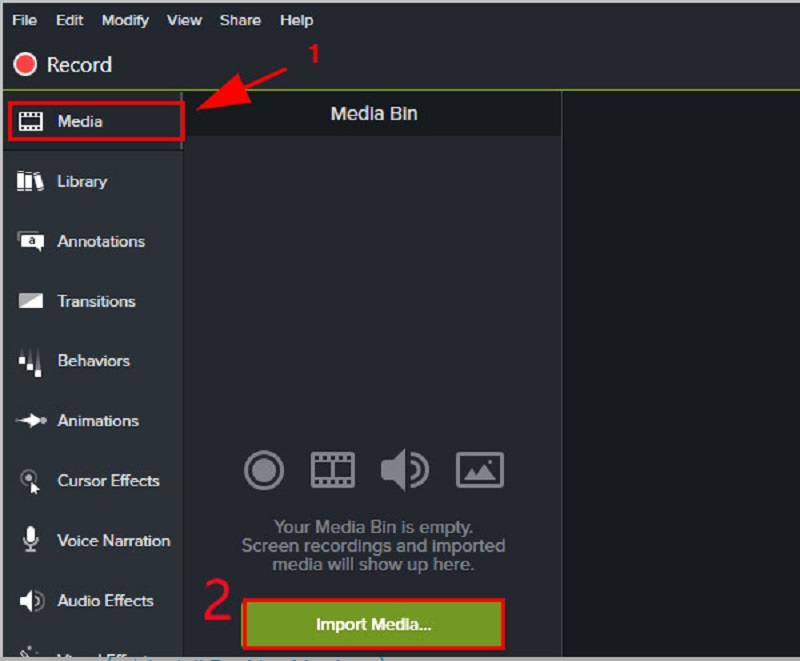
第2步: 在 Camtasia 上添加視頻後,您可以繼續 影片設定.以下 影片設定,您現在可以減小素材的大小。你所需要的只是降低 影格速率 的剪輯。但如果你喜歡更簡單的方法,你可以移動 幻燈片大小 左邊的酒吧。
第三步: 如果您對視頻大小沒問題,您可以點擊 下一個 按鈕,最後按下 結束.
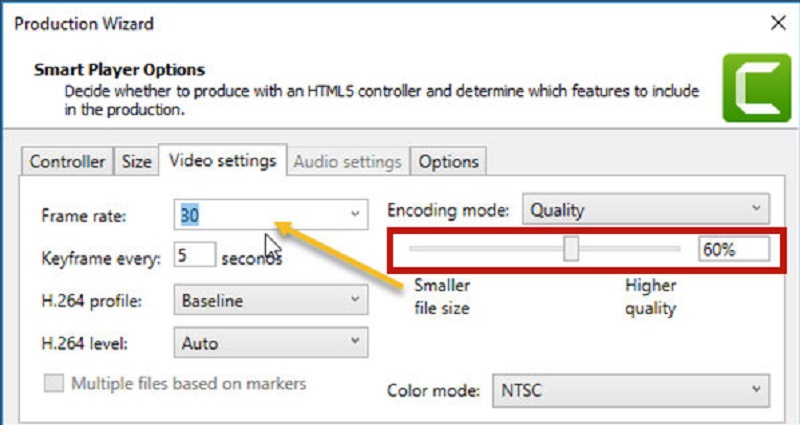
第 2 部分。 更有效和友好的視頻壓縮方式
1. Vidmore視頻轉換器
Vidmore視頻轉換 是一種在不影響質量的情況下壓縮視頻的實用方法。它是難以駕馭 Camtasia 的人們的首選軟件。此外,它還是一個離線視頻轉換器、壓縮器和編輯器。這就是為什麼它比其他工具具有相當大的優勢。簡而言之,您需要的一切都在這個程序中。
Vidmore Video Converter 具有簡單而基本的界面,因此用戶在導航編輯工具時不會受到限制。在工具箱的幫助下,壓縮視頻不會成為您的負擔,因為它會自動顯示壓縮過程的結果。此外,Vidmore Video Converter 還允許用戶通過修剪剪輯中不需要的部分來壓縮視頻的大小。但無論您將使用哪種方法,都可以保證在不犧牲大部分質量的情況下壓縮視頻的大小。
如果您想了解 Vidmore Video Converter 如何在 Toolbox 的幫助下工作,您可以閱讀下面的指南。
第 1 步:完成安裝過程
成功運行程序的最重要方法是知道如何正確安裝它。如果您在官方網站上,請單擊免費下載按鈕並將其安裝在您的設備上。之後,讓軟件運行。
第 2 步:將視頻添加到軟件
授予對該程序的訪問權限後,您現在可以打開它以開始壓縮您想要的視頻。進入官方頁面後,按 工具箱 主界面上方的面板。從那裡,您將看到該程序的其他編輯工具。
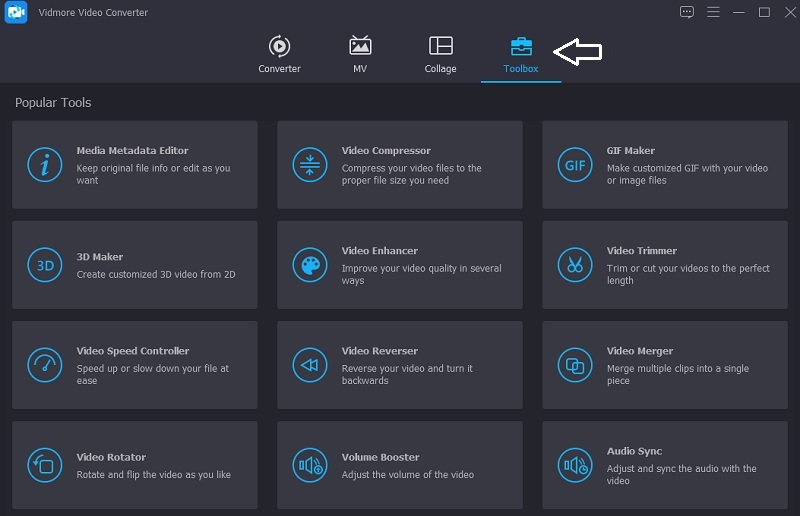
第 3 步:繼續使用視頻壓縮器
來自 工具箱 功能,您將看到 視頻壓縮器 在名單上。點擊 加 簽名並從文件夾中選擇要壓縮的視頻。
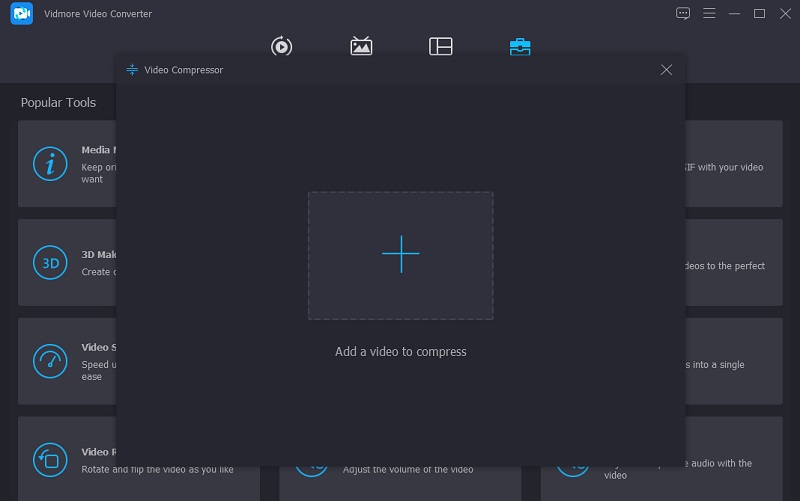
添加視頻後 視頻壓縮器,您將看到視頻壓縮量的結果。如果您對大小不滿意,可以通過向左移動滑塊來減小它。或者您也可以手動移動下拉箭頭上的大小。
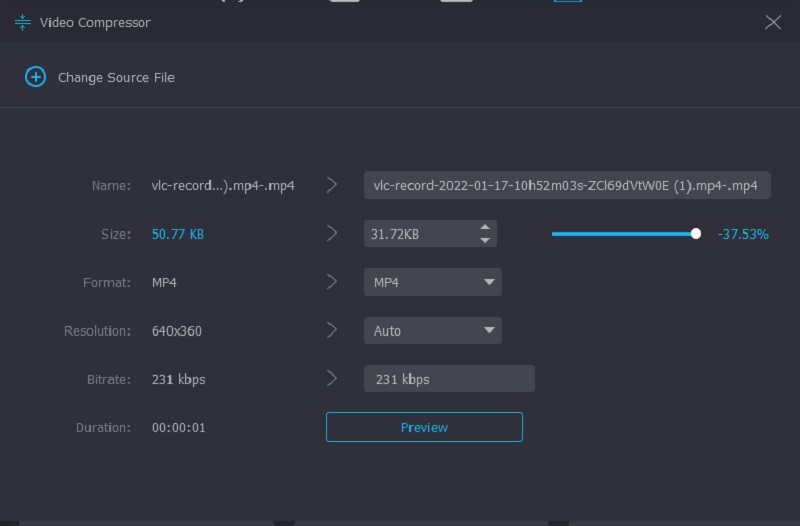
第 4 步:從轉換過程開始
如果您對視頻大小沒問題,請點按 壓縮 界面下方的按鈕。
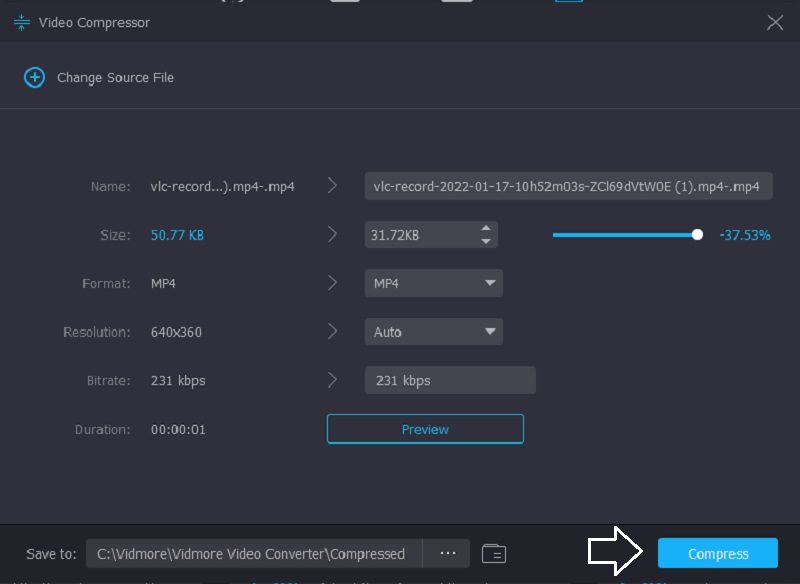
2. Vidmore 免費在線視頻壓縮器
您可以用來壓縮視頻的另一個可靠工具是 Vidmore 免費在線視頻壓縮器.這是一個程序,您無需在壓縮視頻之前上傳軟件或任何第三方應用程序。該程序與離線版本非常相似,因為它的界面也很友好。除此之外,Vidmore Free Video Compressor 支持多種文件格式。相反,這個工具是一個純視頻壓縮器。
但好處是它不會限制你的文件大小。此外,它不會在您使用它之前要求您訂閱或登錄。
有關此工具的更多信息,您可以使用下面的指南來幫助您。
第1步: 對於壓縮視頻的工具,您需要單擊 立即壓縮 按鈕並在您的設備上下載啟動器。下載啟動器後,單擊 立即壓縮 再次按鈕並從您的文件夾中添加視頻。
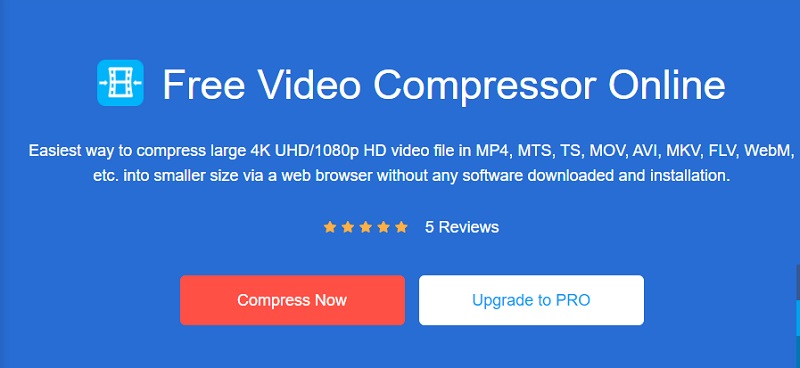
第2步: 從程序的主界面上傳視頻後,您將看到設置,例如壓縮百分比。如果您想進一步減小尺寸,請移動滑塊。
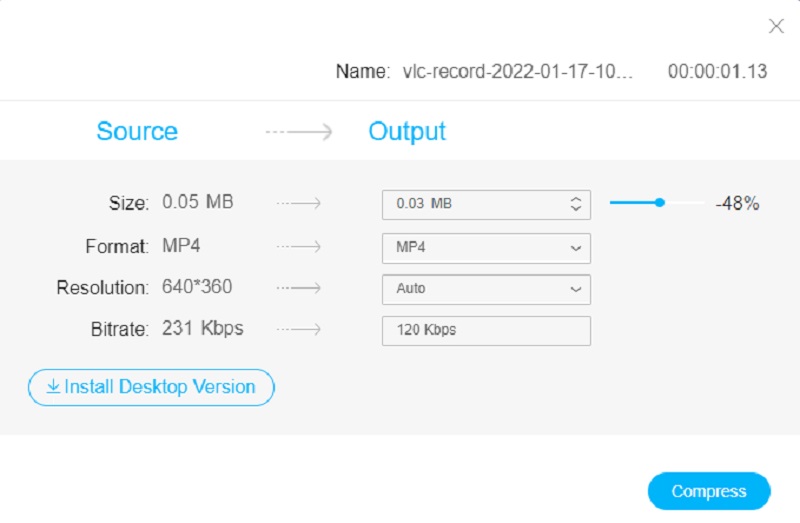
第三步: 如果您決定了視頻的大小,您現在可以通過單擊下面的壓縮按鈕來壓縮它。之後,它會給你一個選項,你想保存你的視頻。選擇後,點擊 選擇文件夾 按鈕。
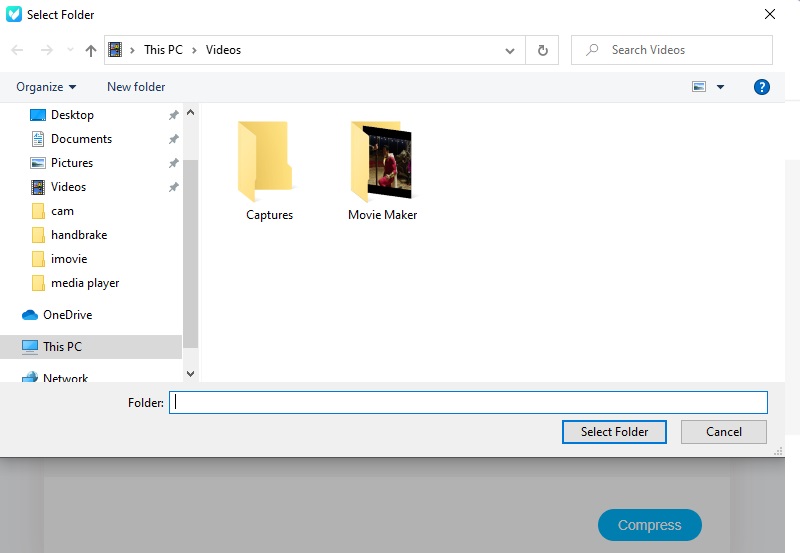
第 3 部分。有關在 Camtasia 中壓縮視頻的常見問題解答
Camtasia有水印嗎?
假設您正在使用 Camtasia 的免費試用版。在這種情況下,您的電影中會出現水印,而高級版的價格相當昂貴。
Camtasia 包含哪些新功能?
Camtasia 中有 100 多個過渡,它們被組織成新的類別,以簡化為您的工作確定正確過渡的過程。有關詳細信息,請參閱改善視頻概述。為了提高編輯速度,它會創建高分辨率視頻的副本。它在播放過程中播放它以消除延遲和跳過。
Camtasia的缺點是什麼?
如果項目文件變得太大,有時 Camtasia 將無法正常運行。或者,如果您正在處理位於網絡磁盤而不是個人計算機硬盤驅動器上的項目文件。
結論
現在你知道了 如何在 Camtasia 中壓縮視頻,您將不會很難控制該工具並自己發現它。但由於 Camtasia 對文件大小有限制,您可以在線和離線使用替代視頻壓縮器。


